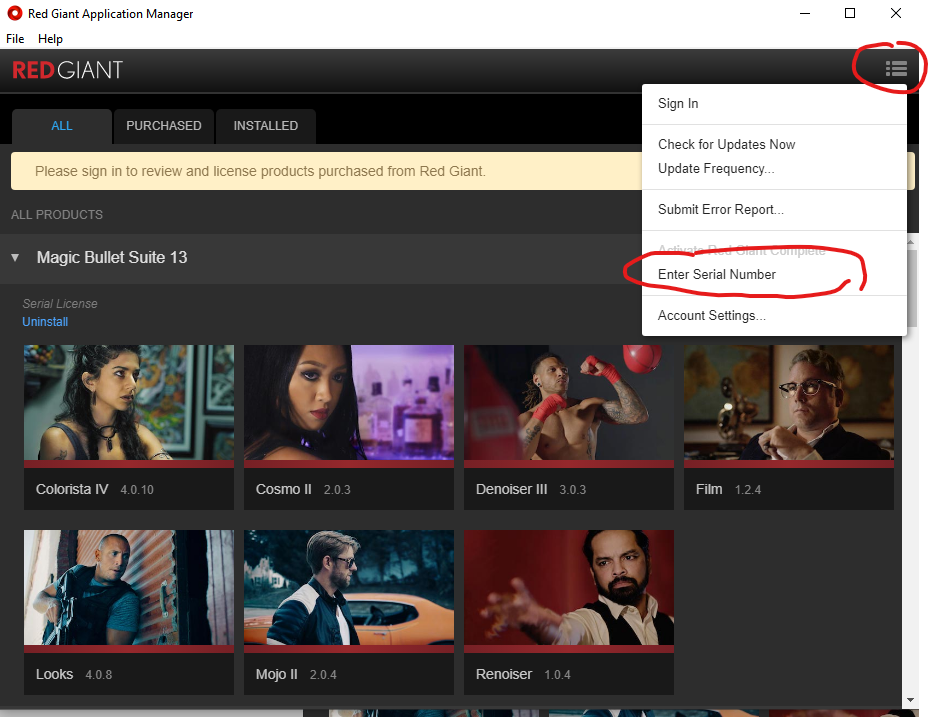After Effects官方教程-创建形状图层
了解如何在合成中创建形状图层,以及它们的独特之处。
您需要什么
您学到了什么:如何使用星形创建工具创建星形和多点形状
创造一个明星
- 确保时间轴中未选择任何图层,然后从工具栏中选择“星形”工具。
- 调整“填充”和“描边”选项以设置填充和描边颜色和样式。
- 拖动合成面板中的任意位置以在合成中创建一个星形。
- 在按住鼠标按钮的同时使用键盘命令来调整正在绘制的形状的外观。
提示:在“工具”面板中单击“形状”,“填充”或“描边”选项时,按Option(MacOS)或Alt(Windows)可循环显示可用于填充形状或笔划的不同选项。
修改使用Star工具绘制的形状
- 拖动以绘制初始形状并继续按下鼠标按钮。
- 拖动鼠标时,按Command(Mac OS)或Control(Windows)更改点之间的线条角度。
- 按向上和向下箭头可以从形状中添加或减去点。
使用形状变换控件调整形状图层
- 单击时间轴中形状名称左侧的箭头以打开其选项。
- 除了形状图层的“变换”选项之外,请注意每个形状的“变换”控件。
将重复的形状添加到同一形状图层
- 在时间轴中的形状图层的“内容”部分中选择要复制的形状的名称,然后按Command + D(MacOS)或Control + D(Windows)复制形状。
- 调整单个形状变换控件以移动或调整新的重复形状。
上一节: 使用Content-Aware Fill删除不需要的元素 下一节: 绘制复杂的形状
After Effects官方教程目录导航
中文字幕和素材下载地址
更多AE教程 点这里
AE软件下载地址
积分获取方式:发文赚钱+签到积分+推广返利+充值
本站仅供资源信息交流学习,不保证资源的可用及完整性,有任何问题请联系站长
加入终身VIP:全站资源免费+售后答疑服务 了解一下,网站的发展方向以终身VIP为主
你可以填一下网站发展的问卷调查:https://www.wenjuan.com/s/auY7vaL/ 以便我更好帮助你
转载文章请注明出处
果味酱CG小屋 » After Effects官方教程-创建形状图层
本站仅供资源信息交流学习,不保证资源的可用及完整性,有任何问题请联系站长
加入终身VIP:全站资源免费+售后答疑服务 了解一下,网站的发展方向以终身VIP为主
你可以填一下网站发展的问卷调查:https://www.wenjuan.com/s/auY7vaL/ 以便我更好帮助你
转载文章请注明出处
果味酱CG小屋 » After Effects官方教程-创建形状图层